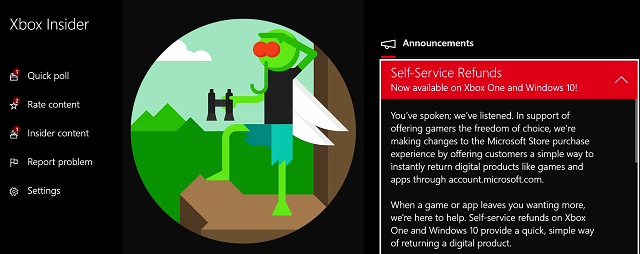سيحافظ هذا البرنامج على تشغيل برامج التشغيل الخاصة بك ، وبالتالي يحميك من أخطاء الكمبيوتر الشائعة وفشل الأجهزة. تحقق من جميع برامج التشغيل الخاصة بك الآن في 3 خطوات سهلة:
- تنزيل DriverFix (ملف تنزيل تم التحقق منه).
- انقر ابدأ المسح للعثور على جميع السائقين الإشكاليين.
- انقر تحديث برامج التشغيل للحصول على إصدارات جديدة وتجنب أعطال النظام.
- تم تنزيل DriverFix بواسطة 0 القراء هذا الشهر.
يعد الإبلاغ عن الأخطاء المحسّن ميزة مفيدة لـ Xbox تتيح لك إرسال التقارير إلى Microsoft ومساعدتها على تحليل المشكلات وإصلاحها بشكل أفضل.
سترسل هذه الميزة معلومات مثل حالة ذاكرة وحدة التحكم الخاصة بك عند ظهور عطل. أيضًا ، يجب أن تعلم أن هذه الميزة قد ترسل بعض معلوماتك الشخصية إلى Microsoft ، لذلك قد ترغب في تعطيل هذه الميزة إذا لم تكن مرتاحًا لمشاركة صفحتك الشخصية معلومة.
إذا كنت ترغب في تمكين الإبلاغ عن الأخطاء المحسّن على وحدة التحكم الخاصة بك ، فسوف نوضح لك في مقال اليوم كيفية القيام بذلك بسهولة على جهاز Xbox One الخاص بك.
كيف يمكنني تمكين الإبلاغ عن الأخطاء المحسّن على Xbox One؟
تمكين الإبلاغ عن الأخطاء المحسّن عالميًا وللمستخدمين الفرديين

يتوفر الإبلاغ عن الأخطاء المحسّن عالميًا ولكل حساب مستخدم. هذا يعني أنه يمكنك الحصول على تقارير أخطاء محسّنة متاحة فقط للحسابات المحددة على وحدة التحكم الخاصة بك.
ضع في اعتبارك أن الإبلاغ عن الأخطاء المحسّن لن يعمل مع أي مستخدم على وحدة التحكم الخاصة بك إذا تم تعطيلها بشكل عام. لتمكين الإبلاغ عن الأخطاء المحسّن عالميًا ، ما عليك سوى القيام بما يلي:
- انتقل إلى الإعدادات> النظام.
- حدد الآن معلومات وحدة التحكم.
- ممكن السماح بتقرير الخطأ المحسن.
بعد القيام بذلك ، سيكون الإبلاغ عن الأخطاء المحسّن متاحًا لجميع الحسابات على وحدة التحكم الخاصة بك.
الحصول على إعلانات على Xbox Gold؟ إليك كيفية التخلص منها نهائيًا!
ومع ذلك ، حتى إذا كانت هذه الميزة متاحة لجميع المستخدمين ، فلا يزال يتعين عليك تمكينها شخصيًا لكل حساب مستخدم. لتمكين هذه الميزة لحسابك النشط حاليًا ، ما عليك سوى القيام بما يلي:
- تأكد من تسجيل الدخول إلى ملفك الشخصي.
- توجه إلى الإعدادات> الحساب> الخصوصية والأمان عبر الإنترنت.
- انتقل إلى ملف خصوصية Xbox Live> عرض التفاصيل والتخصيص> جمع البيانات.
- الآن قم بتغيير ملف يمكنك مشاركة إعداد تقارير الأخطاء المحسنة
ضع في اعتبارك أن هذه الإعدادات مرتبطة فقط بوحدة التحكم الخاصة بك ، ولن يتم تطبيقها على أجهزة Xbox الأخرى التي تقوم بتسجيل الدخول إليها.
أيضًا ، قد لا يتمكن أعضاء برنامج المطورين أو Insider من إيقاف تشغيل هذه الميزة ، وإذا كان الأمر كذلك ، فإن خيارك الوحيد هو ترك البرنامج المذكور أعلاه.
نأمل أن تكون قد وجدت هذه المقالة مفيدة وأن لديك الآن فهمًا أفضل للإبلاغ عن الأخطاء المحسّن.
اقرأ أيضًا:
- خطأ Dolby Atmos 0x80bd0009 على Xbox One [تم الإصلاح]
- لا يعتقد Xbox Live أنني أمتلك عضوية ذهبية
- كيفية إصلاح خطأ تشغيل c101ab80 على Xbox [EXPERT FIX]
![إصلاح مشكلات إدخال الرمز على Youtube.com/activate على Xbox One [خطوات سهلة]](/f/69c781861d281177cb32865dd9186b8f.jpg?width=300&height=460)